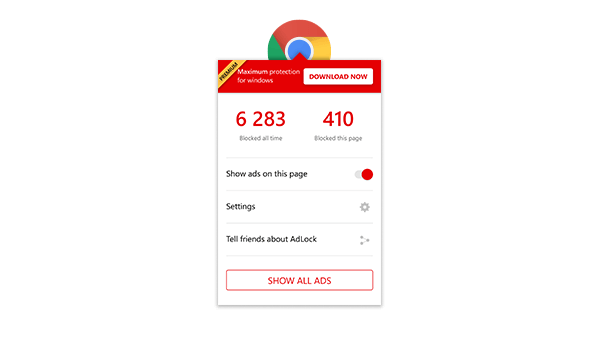Donnez un coup de feu à AdLock sur votre PC
Dernières nouvelles, prévisions météorologiques, rumeurs de célébrités les plus chaudes et actions en temps réel – Yahoo! fournit toutes les mises à jour mondiales les plus importantes sur la plate-forme conçue de manière pratique. En plus de cela, Yahoo! Mail reste un géant du marché de l’e-mail, avec plus de 200 millions d’utilisateurs actifs par mois. Il suffit d’un clic pour passer de la boîte de réception à près de cinquante produits et services différents et, étonnamment, sans rien payer du tout. Mais comment tout cela fonctionne-t-il et comment Yahoo! monétiser tous ses efforts ?
Les annonces sont la réponse. De haut en bas de son service, Yahoo! est criblé de promotions flashy, de pop-ups embêtants, de vidéos à lecture automatique éternelles et d’autres types de spam. Chaque utilisateur a eu l’expérience de cliquer sur l’un d’entre eux — soit par accident, soit en se faisant berner par un titre digne d’intérêt – et n’a jamais obtenu de résultat utile. Si vous avez déjà tapé « comment arrêter les annonces sur yahoo mail et news » dans la barre de votre moteur de recherche, cet article est pour vous, car nous allons décrire les meilleures façons de mettre fin à ce cauchemar publicitaire.
Comment bloquer les annonces sur Yahoo! Page d’accueil
Un bon point de départ serait de comprendre quels types d’annonces Yahoo! montre à ses utilisateurs. Il a développé une conception multiplateforme avec différents espaces réservés qui chargent le contenu publicitaire directement depuis les serveurs de Google. Les annonces sont affichées à la fois sur ordinateur de bureau et sur mobile, et s’adaptent toujours aux habitudes de recherche et d’achat d’un utilisateur particulier. C’est souvent loin d’être exact. Mais même quand cela reflète réellement ses intérêts commerciaux, personne ne veut que de telles informations apparaissent dans une bannière massive au milieu de l’écran.
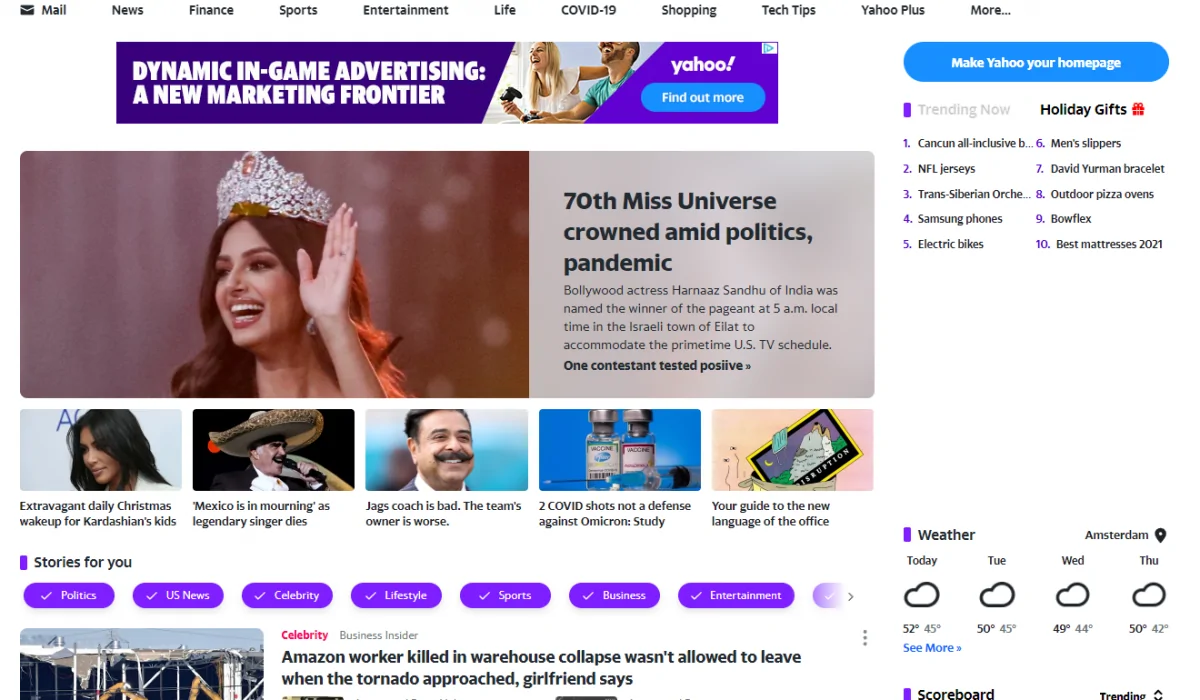
Et c’est exactement ainsi que Yahoo! vous montre des publicités sur sa page d’accueil. Bannière de taille énorme sur le dessus, quelques—unes sur la droite et de nombreux petits articles promotionnels dans le fil d’actualité – vous ne savez plus ce qu’est une véritable nouvelle et ce qu’est une annonce. De plus, les deux Yahoo! et Google ne prend presque aucune responsabilité pour les infections de logiciels malveillants et de logiciels espions causées par des annonceurs privés malveillants.
Yahoo! dit que la seule façon de supprimer les annonces de votre page d’accueil est d’acheter un Yahoo! Abonnement Mail Pro. Parlons-en plus en détail.
Comment se débarrasser des publicités dans Yahoo! Boîte de réception
Voici l’affaire: Yahoo! vous montrera aucune publicité, ainsi que des performances plus rapides et un support client dédié en échange de frais d’abonnement. Cela peut être payé mensuellement et vous ne contracterez aucun contrat à long terme. Aussi, le premier mois de votre Yahoo! Mail Pro est toujours une période d’essai gratuite – il suffit de l’annuler avant le début de la prochaine période de facturation pour éviter les frais. Cela semble être une offre généreuse?
Nourris aux dents avec du spam? Se débarrasser des spams est facile. Lisez notre article et apprenez à combattre les courriels indésirables!
On peut difficilement le décrire ainsi, pour une poignée de raisons. Tout d’abord, l’utilisateur doit choisir s’il achète son abonnement sur le bureau ou dans l’application mobile. Et oui, il y a une différence majeure. Lorsque vous achetez un forfait à partir d’un ordinateur de bureau, vous pouvez profiter d’un courrier et de nouvelles sans publicité sur PC et sur une application mobile, mais uniquement pour un seul compte. Bien au contraire, acheter un abonnement sur Play Store ou AppStore ne signifierait aucune publicité sur l’ensemble de votre Yahoo! Comptes sur mobile – et toujours les mêmes annonces sur un bureau!
Même pour le plus grand Yahoo! les fans, prêts à payer le double prix pour les deux plans d’abonnement, ce n’est pas un sauvetage. Yahoo ! afficherait toujours des vidéos dans les dossiers de messagerie vides et appliquerait les mêmes limites de stockage de courrier que pour les comptes gratuits. Maintenant, nous arrivons à la partie la plus importante — qu’est-ce qui supprime toutes les annonces sans cet investissement douteux?
La méthode Pour Masquer les annonces en ligne dans Yahoo! Mail
Le type de publicités le plus délicat dans Yahoo! Le courrier est des annonces en ligne. Au premier aperçu, ils ont l’air légitimes, ayant exactement la même taille et la même police que les e-mails ordinaires dans votre boîte de réception. Un petit panneau PUBLICITAIRE n’aide pas les utilisateurs à éviter de suivre le lien vers les sites des annonceurs. Vous pouvez les masquer en deux clics:
- Trouvez l’icône des trois points horizontaux à droite de l’annonce en ligne;
- Choisissez l’option Ne pas aimer cette annonce.
Cela ne masquera que temporairement l’offre de cette société particulière et sera bientôt remplacée par une autre annonce similaire. En plus de cela, une telle option n’est disponible que dans la version de bureau de Yahoo! Courrier.
Le Moyen Efficace de Masquer les annonces de la colonne de droite dans Yahoo! Mail
Les annonces de la colonne de droite sont beaucoup plus grandes et particulièrement ennuyeuses avec leurs couleurs flashy et leurs animations agressives. C’est le type d’annonce qui pourrait révéler tous vos secrets d’achats privés aux collègues de travail lorsqu’ils passent devant votre écran au bureau. Si vous souhaitez masquer l’une de ces annonces, suivez les étapes suivantes:
- Cliquez sur l’icône en forme de croix dans le coin supérieur droit de la fenêtre de l’annonce ;
- Appuyez sur le bouton bleu Bloquer cette annonce ;
- Sélectionnez l’une des quatre raisons de la bloquer.
Terminé. L’annonce ne sera pas affichée mais seulement tant que vous n’actualisez pas la page de votre Yahoo! Courrier. Similaires aux annonces en ligne, celles-ci ne peuvent être masquées que temporairement sur le bureau, pas sur le mobile.
Si vous êtes une personne de Gmail, alors vous devriez certainement obtenir nos conseils sur la façon de désactiver les publicités dans Gmail.
Ged Débarrassez-vous des publicités avec Yahoo Mail Pro
Auparavant connu sous le nom de Yahoo Mail Pro, l’abonnement premium aux fonctionnalités supplémentaires s’appelle désormais Yahoo Mail Plus et dispose de plusieurs options supplémentaires à activer. Il est livré avec un courrier et un moteur de recherche sans publicité, 5 000 Go, un blocage de domaine, des adresses e-mail jetables, etc. Notez que si vous avez un abonnement Pro actif, vous devez le mettre à niveau manuellement vers Plus. Nous ne savons pas si cela entraîne des coûts supplémentaires.
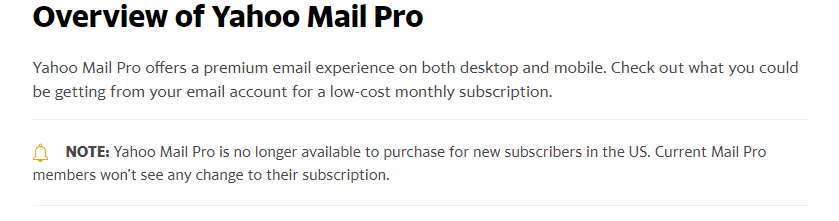
Option supplémentaire Yahoo Mail Pro pour mobile
Le forfait Yahoo Mail Plus est disponible sur mobile et sur ordinateur et possède à peu près les mêmes fonctionnalités sur toutes les plates-formes. Pour connecter votre application mobile Yahoo mail, vous devez vous connecter à Yahoo Mail en utilisant l’application mobile et vous êtes prêt.
Coûtant 5 dollars par mois, le plan Yahoo Plus semble abordable, mais si vous ajoutez 5 dollars supplémentaires à la pile d’autres abonnements mensuels, vous ne serez certainement pas très excité. Peut-être que s’ils offrent Plus pour un prix réduit, il y aura une raison d’y réfléchir.
Comment supprimer les annonces sponsorisées de Yahoo! Nouvelles
Yahoo! Page de nouvelles a tous les types d’annonces mentionnés ci-dessus, et même plus. Bien que vous sachiez déjà comment masquer les annonces de la colonne de droite et que vous puissiez faire de même avec les bannières en haut de la page, il est parfois difficile de distinguer les nouvelles réelles des annonces qui imitent les titres réels. Vous ne pouvez le dire qu’en raison d’une publicité grise au-dessus du titre. Une fois repéré, répétez ce que vous avez fait avec les annonces en ligne dans le courrier:
- Trouvez l’icône de trois points horizontaux à droite d’une annonce sponsorisée ;
- Choisissez l’option Ne pas aimer cette annonce.
Vous ne verrez plus la même annonce mais une autre arrive dans quelques secondes. Cacher temporairement des publicités n’est pas exactement la raison pour laquelle vous êtes venu ici, hein? Le seul moyen efficace à 100% de bloquer tous les Yahoo! ads nécessite l’installation d’un puissant logiciel de blocage des publicités.
Comment arrêter les annonces dans Yahoo! avec AdLock
AdLock est un tueur pour toutes les annonces sur Yahoo! Courrier et nouvelles. La plateforme et les annonces qui lui sont associées sont incluses dans la liste des filtres qu’AdLock utilise par défaut. Non seulement cela vous aidera à faire des annonces sur Yahoo! invisible, mais réorganisera également l’espace sur le courrier et les actualités afin que vous puissiez avoir une vision plus claire de toutes les choses importantes. Les liens malveillants sur lesquels vous aviez si peur de cliquer auparavant auront maintenant disparu — et ce n’est pas seulement Yahoo! mais toute la gamme de services Web populaires, y compris Google, Youtube, etc.
Les meilleurs produits de la société, AdLock pour Windows, Mac, iOS ou Android, offrent des plans d’abonnement flexibles et à des prix décents qui offrent tellement plus d’avantages que de payer pour Yahoo! Courrier Pro. Et même l’extension Chrome AdLock fera une grande différence dans l’apparence de votre bureau Yahoo! entièrement gratuit. Installez AdLock maintenant et laissez les annonceurs déranger quelqu’un d’autre — c’est à votre tour de profiter du courrier et des actualités sans publicité.
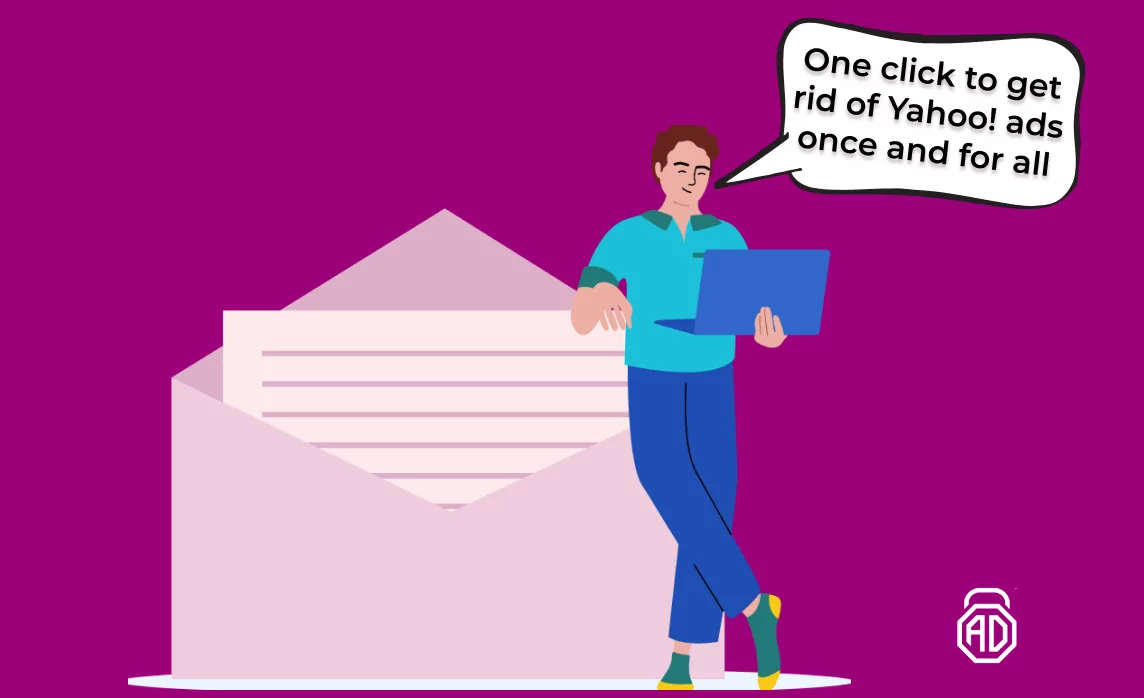

AdLock pour Windows